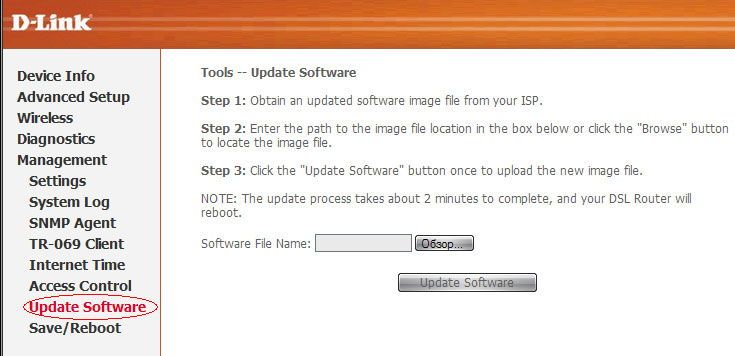Роутер D-Link DSL 2540U — одне з багатьох простих і недорогих пристроїв для підключення до інтернету. Устаткування призначене для використання вдома і в невеликих офісах, а настройка його здійснюється досить просто. Давайте розглянемо, які основні функції пропонує нам цей маршрутизатор, як його встановити і оновити на ньому прошивку, якщо це необхідно.

Функціональний пристрій підійде для будь-яких приміщень
функціонал
Модель DSL 2540U є недорогий пристрій з досить високою продуктивністю, яке відмінно підійде для простих користувачів. У ньому передбачено 4 LAN-порту, з їх допомогою можна створити локальну мережу для підключення до інтернету, при цьому сигнал буде надходити надійно і на високій швидкості для кожного користувача.
Для захисту мережі передбачені базові необхідні функції фільтрації адрес і міжмережевий екран. Обладнання може працювати в якості моста або повноцінного роутера.
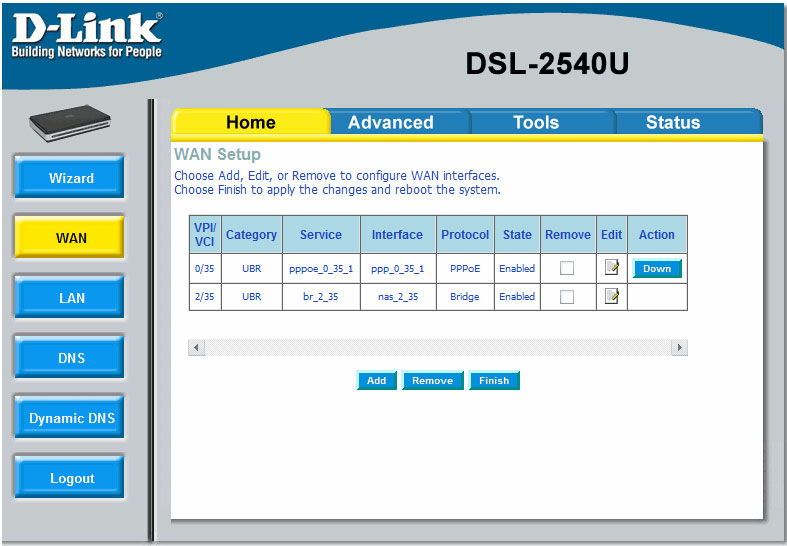
Використання в режимі роутера
Для використання D-Link DSL 2540U як роутера від Ростелекома виконайте таку настройку:
- Зайдіть в параметри модему через адресний рядок будь-якого з браузерів.
- У меню виберіть розділ Мережа, підміню Злуки.
- По черзі внесіть необхідні дані для підключення: ім’я з’єднання, тип — PPPoE, на фізичному рівні виберіть варіант створити в рядку «Статичний інтерфейс», введіть комбінації цифр для VCI і VPI, далі зі списку виберіть значення LLC.
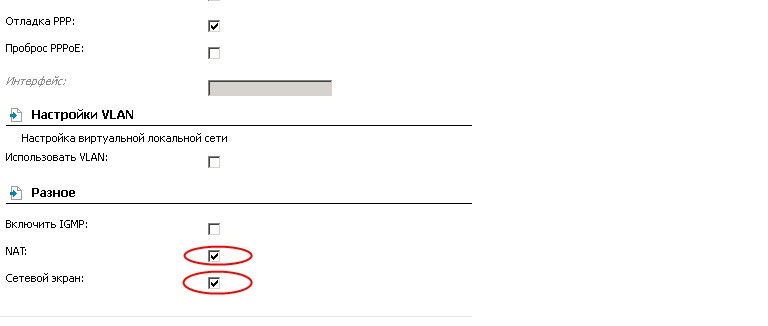 Якщо у вас інший інтерфейс, і він англійською мовою, то дані потрібно вводити по черзі в такий спосіб:
Якщо у вас інший інтерфейс, і він англійською мовою, то дані потрібно вводити по черзі в такий спосіб:
- Відкрийте меню Home, розділ Wizard.
- Приберіть підтвердження з рядка DSL Auto-Connect. Введіть дані VCI і VPI, перейдіть в наступне вікно.
- У типі з’єднання зупиніться на PPP over Ethernet.
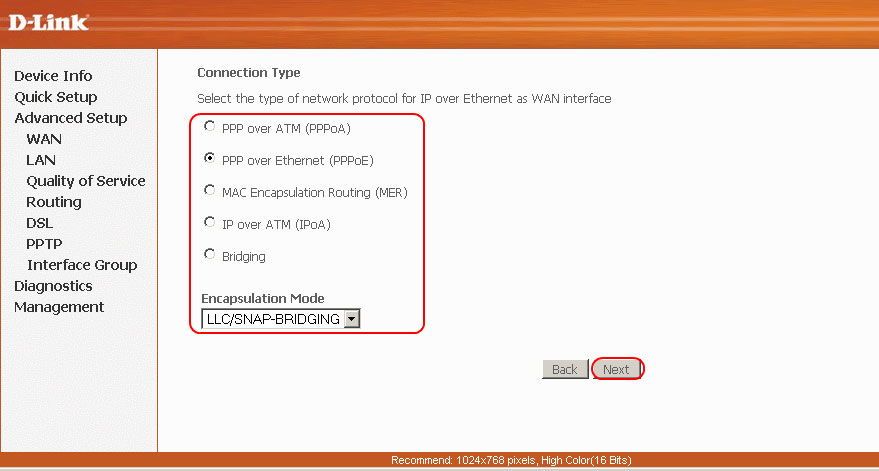
- У наступному меню введіть дані логіна і пароля, отримані від провайдера.
- Приберіть галочку з рядка «Dial on demand (with idle timeout timer)» і поставте її навпроти «Obtain default gateway automatically».
- Збережіть налаштування.
Використання в режимі моста
Цей режим роботи передбачає, що маршрутизатор може синхронізуватися з іншою точкою доступу, створюючи загальну мережу. Цей спосіб роботи необхідний для об’єднання декількох користувачів в одній мережі, для з’єднання групи комп’ютерів.
Ми розглянемо, як налаштувати роутер D-Link DSL 2540U на прикладі того, як це відбувається, якщо ви користуєтеся інтернетом від оператора Ростелеком.
Тому для установки параметрів в режимі «моста» потрібно виконати наступне:
- Зайдіть в будь-який з браузерів, в рядку адреси введіть комбінацію 192.168.1.1.
- У вікні авторизації введіть слово admin в обох рядках (це актуально, якщо раніше ви не змінювали параметри роутера).
- В меню Wizard насамперед зніміть галочку навпроти рядка DSL Auto-connect, далі введіть значення VCI і VPI для вашого регіону — якщо ви не знаєте їх, зверніться до провайдера або самі попередньо знайдіть ці дані.
- Тисніть на стрілку з написом Next, в наступному меню виберіть тип підключення Bridging.
- Пропустіть наступні два вікна, нічого в них не змінюючи.
- Якщо все вірно, ви побачите таблицю з властивостями створеного з’єднання. Виберіть «Зберегти» (Save / Reboot), після чого маршрутизатор виконає перезавантаження.
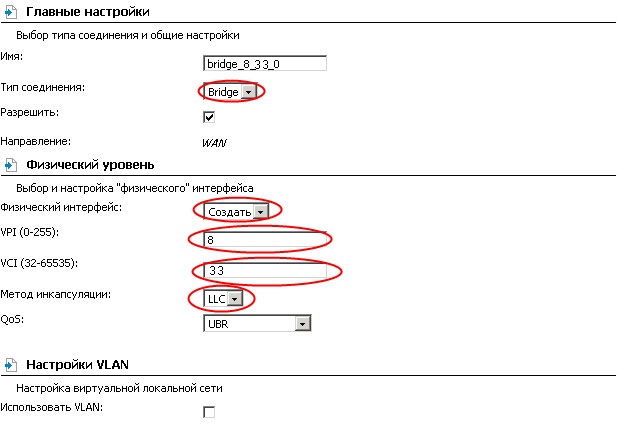
Якщо інтерфейс меню обладнання у вас російською мовою і перед вами не з’явилося меню Wizard, зайдіть в розділ З’єднання, налаштуйте режиму моста у вікні: виберіть режим моста, поставте галочку навпроти «Дозволити», введіть значення VCI і VPI, приберіть прапорець з рядки «Використовувати VLAN».
Оновлення ПЗ
Перш за все, варто відзначити, що у марки D-Link передбачений окремий FTP-сервер, де можна завантажити нову версію прошивки для роутера DSL 2540U. При виборі звертайте увагу на модель, і обов’язково — версію програмного забезпечення.
Завантажте необхідний файл на комп’ютер і виконайте такі дії:
- Зайдіть в інтерфейс роутера через браузер, виберіть розділ Management.
- Відкрийте вкладку Update Software, в вікні вкажіть шлях до файлу прошивки.
- Натисніть Update Software, роутер встановить прошивку, перезавантажиться, після чого ви можете перевірити чи заново встановити настройки і продовжувати користуватися інтернетом.